Hvordan rettes uventet fejl med login-session i LoL?
I denne artikel vil vi forsøge at løse fejlen "Der var en uventet fejl med login-session", som League of Legends-spillere støder på efter at have kørt spillet.

League of Legends-spillere er begrænset fra at få adgang til spillet ved at støde på fejlen "Der opstod en uventet fejl med login-session. Prøv venligst igen." efter at have kørt spillet. Hvis du står over for et sådant problem, kan du finde en løsning ved at følge forslagene nedenfor.
Hvad er uventet fejl med login-session i LoL?
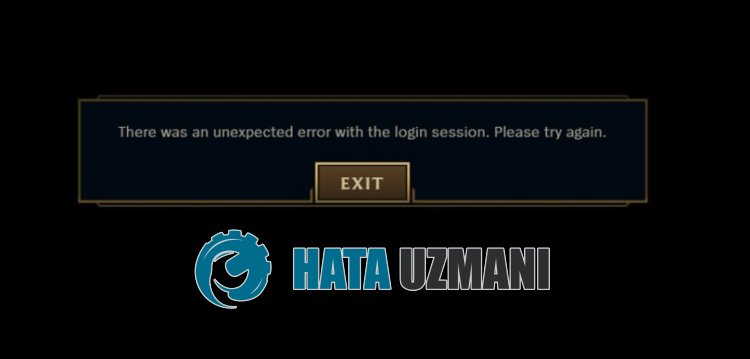
League of Legends "Uventet fejl med login-session" opstår på grund af ustabil netværksforbindelse, hvilket begrænser spillernes adgang til spillet.
Hvis cachefilerne, der er oprettet til klienten, er oprettet beskadigede, vil du støde på forskellige fejl som denne.
Derfor vil vi give dig nogle forslag til, hvordan du løser problemet.
Hvordan rettes uventede fejl med login-sessionsfejl i League?
For at rette denne fejl kan du finde løsningen på problemet ved at følge forslagene nedenfor.
1-) Luk Riot Client
Du kan løse problemet ved at lukke Riot-klienten og League of Legends-applikationen helt i baggrunden.
- Log først ud af din konto via Riot-klienten.
- Når du har logget ud af din konto, skal du åbne opgavehåndteringen.
- Åbn derefter menuen "Handlinger".
- Luk "RiotClientServices.exe" og "LeagueofLegends.exe" på skærmen, der åbnes.
Efter denne proces skal du køre Riot Client og kontrollere, om problemet fortsætter.
2-) Skift DNS-adresse
Du kan løse problemet ved at registrere standard Google dns-serveren.
- Åbn kontrolpanelet.
- Vælg Netværk og internet.
- Åbn Netværks- og delingscenter på den skærm, der åbnes.
- Klik på muligheden for Skift adapterindstillinger til venstre.
- Åbn menuen Egenskaber ved at højreklikke på din forbindelsestype.
- Dobbeltklik på Internet Protocol Version 4 (TCP /IPv4).
- Lad os anvende indstillingerne ved at skrive den Google DNS-server, vi vil give nedenfor.
- Foretrukken DNS-server: 8.8.8.8
- Anden DNS-server: 8.8.4.4
- Klik derefter på indstillingen Bekræft indstillinger ved afslutning, og tryk på OK-knappen og anvend handlingerne
Udfør det andet forslag efter denne handling.
3-) Ryd internetcache
Hvis ingen af ovenstående forslag virkede, kan vi løse problemet ved at rydde dns-cachen. Til dette;
- Skriv cmd på startskærmen for søgning, og kør den som administrator
- Kommandopromptskærm ved at indtaste følgende kodelinjer efter hinanden og trykke på enter.
- ipconfig /forny
- ipconfig /flushdns
- netsh int ipv4 nulstilling
- netsh int ipv6 nulstilling
- netsh winhttp nulstil proxy
- netsh winsock nulstilling
- ipconfig /registerdns
- Efter denne handling vil det vise, at din dns-cache og proxyer er blevet ryddet.
Efter denne proces kan du åbne spillet ved at genstarte computeren. Hvis problemet fortsætter, lad os gå videre til et andet forslag.
4-) Ryd Riot Client Cache
Problemet med Riot Client-cachen kan få dig til at støde på forskellige fejl som denne.
Derfor kan vi rydde Riot Client-cachefilerne og få dem omkonfigureret.
- Skriv "Kør" på startskærmen for søgning, og åbn den.
- Skriv "%localappdata%\Riot Games" på skærmen, der åbnes, og åbn den.
- Slet derefter mappen "Riot Client".

Efter denne proces skal du køre Riot Client-applikationen som administrator og kontrollere.
![Hvordan rettes YouTube-serverfejlen [400]?](https://www.hatauzmani.com/uploads/images/202403/image_380x226_65f1745c66570.jpg)































